
Po prijavi se odpre namizje, ki se od prejšnjih precej razlikuje. Gre za uporabniški vmesnik Metro, ki si ga je Microsoft omislil za operacijski sistem za pametne telefone Windows Phone 7, zdaj pa ga prilagaja tudi drugim napravam. V novem uporabniškem vmesniku v osnovi ni več gumba Start, pod katerim bi se skrivali programi, ampak so ti programi kar na namizju, med njimi pa »listamo« tako, da seznam vlečemo levo in desno, podobno kot na pametnih telefonih z iOS, Androidom ali WP7. Standardno namizje še obstaja, a ga je treba posebej zagnati in nima gumba Start. A o tem pozneje.
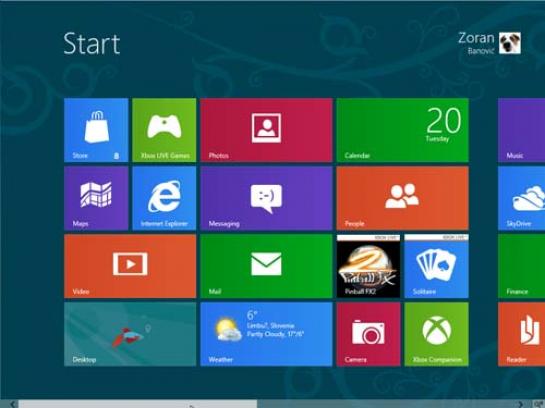
Zapisali smo, da je uporabniški sistem Windows 8 na neki način »izpeljan« iz mobilnega sistema WP7, zato je tudi delo z njim nekoliko podobno delu z mobilnimi platformami. Pri njih imamo zaslon, občutljiv na dotik, posamezne ukaze pa izvajamo z drsanjem ali dotiki s prsti. Med posameznimi zasloni listamo tako, da vlečemo s prsti po zaslonu levo ali desno, enako velja za listanje navzgor in navzdol, slike povečujemo z dvema prstoma tako, da ju za zmanjšanje približamo (uščipnemo), za povečevanje pa razširimo, posamezne programe zaganjamo tako, da s prstom pritisnemo na njihove ikone in tako naprej.
Namizje Windows 8 je na neki način zgrajeno okoli dveh stvari – začetnega zaslona in opravilnega traku, imenovanega »charm bar«. Začetni zaslon je tisti, ki se nam prikaže ob zagonu sistema in na katerem najdemo ikone do programov. Pri drugem pa gre za meni, v katerem so nekatere globalne funkcije, kot na primer iskanje, dostop do priključenih naprav, nastavitve, dostop do menija Start in tudi možnost ugašanja računalnika. Zakaj ime »charm bar«, kar naj bi pomenilo »šarmantno vrstico«, ne vemo. In ker še ne vemo, kako bo zadeva prevedena v slovenski različici, bomo za zdaj uporabljali tuj izraz, saj šarmantnost ali očarljivost v tem primeru nista najbolj posrečena prevoda. Pri delu z mobilnimi napravami je zadeva dokaj jasna:
• potegnemo iz desne v levo – prikaže se »charm bar«
• potegnemo iz leve v desno – listanje med aplikacijami
• potegnemo iz leve v desno in nato nazaj – odpre se seznam odprtih aplikacij
• potegnemo od zgoraj navzdol – odpre se priročni meni
• potegnemo od zgoraj navzdol v aplikaciji – aplikacija se skrči v manjše okno; če to okno »odnesemo« navzdol iz zaslona, se program zapre
• približevanje (ščipanje) ali širjenje dveh prstov – večanje ali manjšanje pogleda
• vrtenje dveh prstov – rotacija slike
•
Če malce pogledamo seznam, vidimo, da za večino teh gest načeloma ne bi smelo biti težav tudi na namizju, kjer prste zamenjata miška in tipkovnica. A upravljanje s temi napravami le ni tako očitno, kot bi si mislili. Namizni sistem, kjer nimamo na dotik občutljivega zaslona, deluje po sistemu »vročih kotov«. To je lahko za uporabnike, navajene gumba Start, opravilne vrstice in še česa, stvar, ki bo zahtevala kar nekaj privajanja. Če namreč kliknemo v levem spodnjem kotu zaslona, se prikaže pomanjšano okno zaslona Start, prek katerega lahko dostopamo do njega. Do njega pridemo tudi prek tipke Windows na tipkovnici, pa tudi prek vrstice »charm«, ki jo aktiviramo v desnem spodnjem ali zgornjem kotu zaslona. Klik v levem zgornjem kotu odpre seznam odprtih aplikacij, prek katerih je mogoče aktivirati želeno aplikacijo, podobno kot smo vajeni s tipkama Alt+Tab, ki delujeta tudi zdaj. Desni klik na vroči točki odpre priročni meni, prek katerega je mogoče dostopati do Nadzorne plošče, Raziskovalca in nekaterih sistemskih nastavitev.
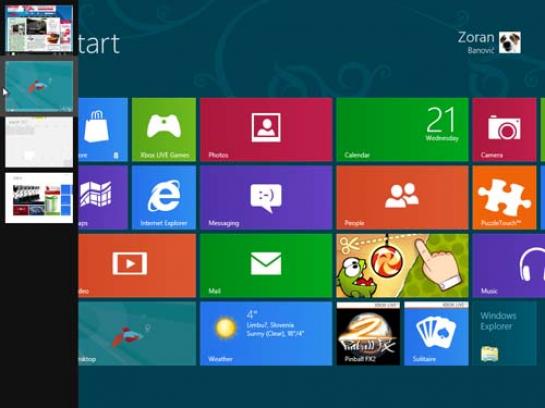
Sistem je na prvi pogled mogoče logičen, vendar se je v praksi pokazal za nekaj, česar se bo treba kar precej privajati. Na primer seznam odprtih programov in preklop med njimi. Ko prvič kliknemo v levem zgornjem kotu zaslona, se prikaže pomanjšano okno programa, ki smo ga nazadnje uporabljali. Ostali programi so najprej prikazani le kot komaj vidni obrisi. Šele ko se z miško preselimo navzdol, se odpre celoten seznam. Pa to ne bi bilo preveč čudno, če nam pri tem ne bi bilo treba biti dokaj natančni. Če se namreč ne pomaknemo navzdol čisto ob robu zaslona, se seznam sploh ne prikaže, ampak ikona zadnjega programa preprosto izgine, saj sistem misli, da smo v kotu kliknili pomotoma oziroma smo si premislili in zadnjega programa ne bomo aktivirali. Podobno nenavadno se sistem obnaša, ko aktiviramo vrstico »charm«. Ta je dostopna prek desnega spodnjega kota zaslona. Ko se z miško postavimo v kot, se prikaže vrstica »charm«, sicer slabo vidna, saj se obarva šele, ko gremo nanjo z miško. A ta ima včasih še kakšno dodatno funkcijo. Če imamo aktiviran zaslon Start, je v spodnjem desnem kotu vidno majhno povečevalno steklo. Če kliknemo nanj, se ikone programov na namizju zmanjšajo do te mere, da so vse vidne in nam med zasloni ni treba listati. V tem pogledu pa povečevalnega stekla več ni videti in le z ugibanjem ugotovimo, da se pogled vrne nazaj s klikom na enaki točki. Če hočemo videti več ikon, je lažji način ta, da držimo tipko Ctrl in zavrtimo kolešček na miški. Ta tako imenovani »semantični zum« je na voljo kot ustreznik dvoprstnega približevanja in oddaljevanja.
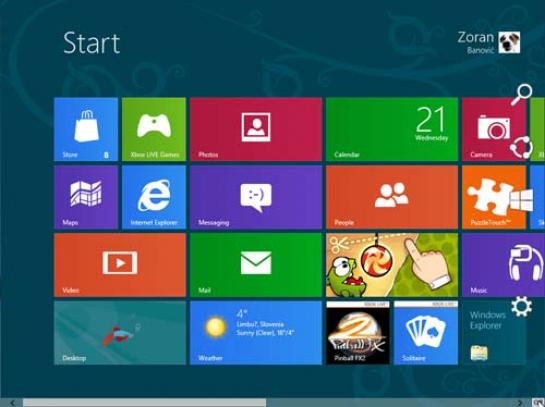
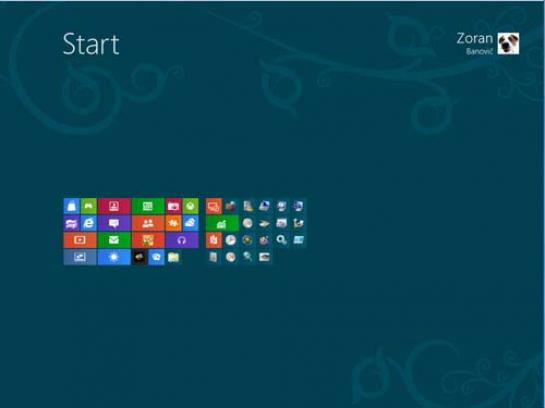
Zapiranje programov deluje dokaj podobno kot pri delu s prsti. Če neki program »zgrabimo« na zgornjem robu in ga premaknemo navzdol tako, da gre z zaslona, ga s tem zapremo. Zadeva sicer deluje, le da včasih kak program noče do dna zaslona. Verjetno hrošč, ki bo do končne različice odpravljen.
Iz zapisanega vidimo, da je Microsoft bolj ali manj uspešno predvidel nadomestke gibov prstov, le vrtenja elementov mu ni uspelo vključiti, tako da bo ta funkcija, kar zadeva namizje, najverjetneje ostala v domeni posameznih aplikacij.
Moj mikro, april 2012 | Zoran Banovič |
